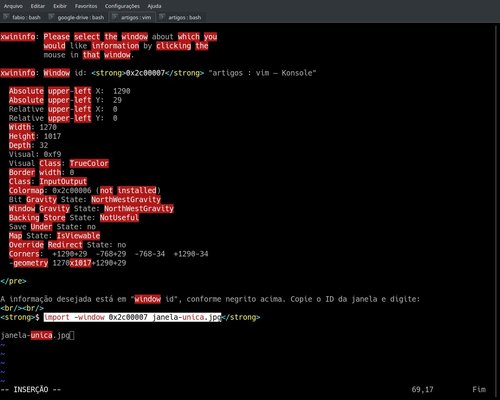Como capturar uma janela específica usando o ImageMagick
Publicado por Fábio Berbert de Paula em 29/04/2020
[ Hits: 2.188 ]
Blog: https://fabio.automatizando.dev
Como capturar uma janela específica usando o ImageMagick
sudo apt install imagemagick
O intuito da dica é mostrar como fazer para capturar uma janela única usando o comando "import".
Se você digitar o comando puro no terminal, passando apenas o nome e extensão da captura de tela, será necessário selecionar a região da tela desejada para o print:
import regiao-livre.jpg
Também é possível capturar a tela inteira usando o parâmetro "-window root":
import -window root tela-inteira.jpg
Mas e para capturar uma janela única?
Para isso precisaremos descobrir o ID da janela para passarmos ao parâmetro "-window". Digite:
xwininfo
E clique na janela desejada. A saída será algo como:
xwininfo: Please select the window about which you
would like information by clicking the
mouse in that window.
xwininfo: Window id: 0x2c00007 "artigos : vim — Konsole"
Absolute upper-left X: 1290
Absolute upper-left Y: 29
Relative upper-left X: 0
Relative upper-left Y: 0
Width: 1270
Height: 1017
Depth: 32
Visual: 0xf9
Visual Class: TrueColor
Border width: 0
Class: InputOutput
Colormap: 0x2c00006 (not installed)
Bit Gravity State: NorthWestGravity
Window Gravity State: NorthWestGravity
Backing Store State: NotUseful
Save Under State: no
Map State: IsViewable
Override Redirect State: no
Corners: +1290+29 -768+29 -768-34 +1290-34
-geometry 1270x1017+1290+29
A informação desejada está em "window id", conforme negrito acima. Copie o ID da janela e digite:
import -window 0x2c00007 janela-unica.jpg Até a próxima!
Como forçar o APT a ignorar determinada dependência
Python Tricks - receba 1 dica de Python por dia no email
Como usar extensões do Google Chrome no Opera
Belo Horizonte é sede de amplo debate sobre conhecimento livre
MongoDB Community Edition 4.2 no Debian 10 Buster
Como inverter as cores de uma imagem via linha de comando
Geração automática de relatórios do Sarg
Dividindo arquivos grandes em partes menores com o comando split
Nenhum comentário foi encontrado.
Patrocínio
Destaques
Artigos
Instalando COSMIC no Linux Mint
Turbinando o Linux Mint: o poder das Nemo Actions
Inteligência Artificial no desenvolvimento de software: quando começar a usar?
Dicas
Como utilizar emblemas em pastas e arquivos no pcmanfm?
Instalando e definindo as novas fontes Adwaita no GNOME
Tópicos
Top 10 do mês
-

Xerxes
1° lugar - 154.582 pts -

Fábio Berbert de Paula
2° lugar - 64.262 pts -

Buckminster
3° lugar - 26.608 pts -

Alberto Federman Neto.
4° lugar - 21.492 pts -

Mauricio Ferrari
5° lugar - 19.796 pts -

edps
6° lugar - 18.437 pts -

Daniel Lara Souza
7° lugar - 17.964 pts -

Alessandro de Oliveira Faria (A.K.A. CABELO)
8° lugar - 17.757 pts -

Andre (pinduvoz)
9° lugar - 16.964 pts -

Diego Mendes Rodrigues
10° lugar - 15.336 pts